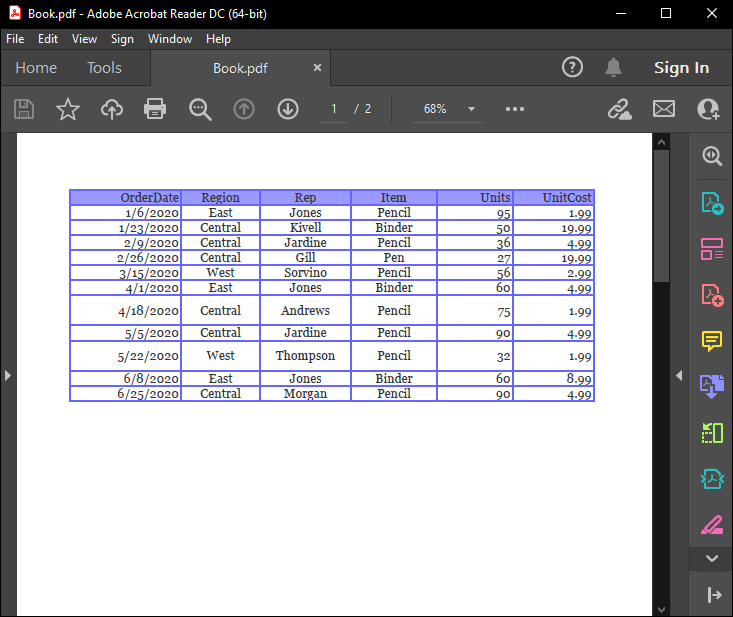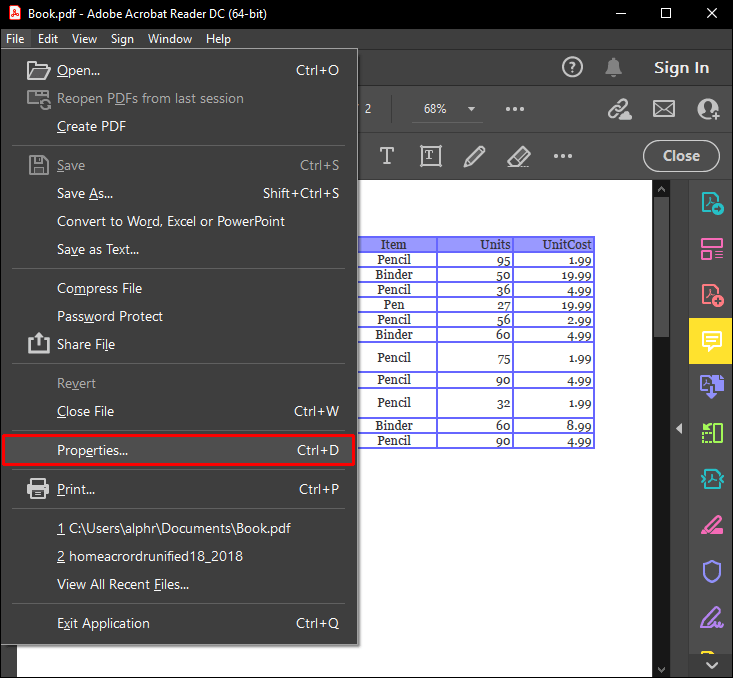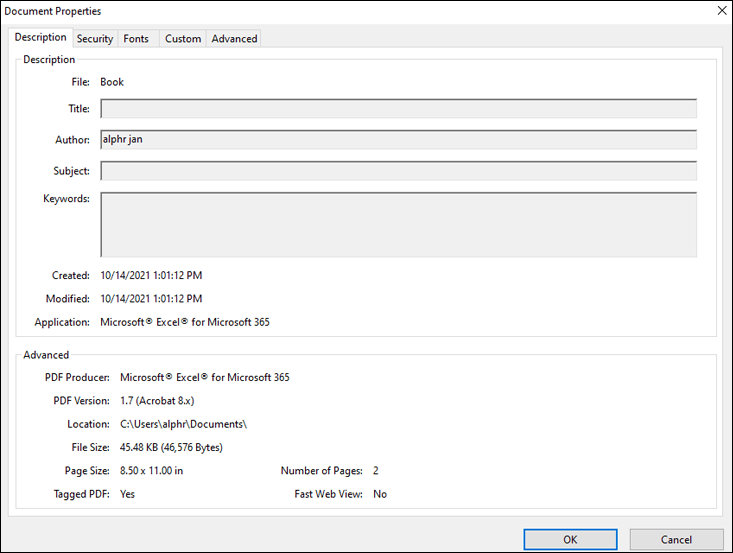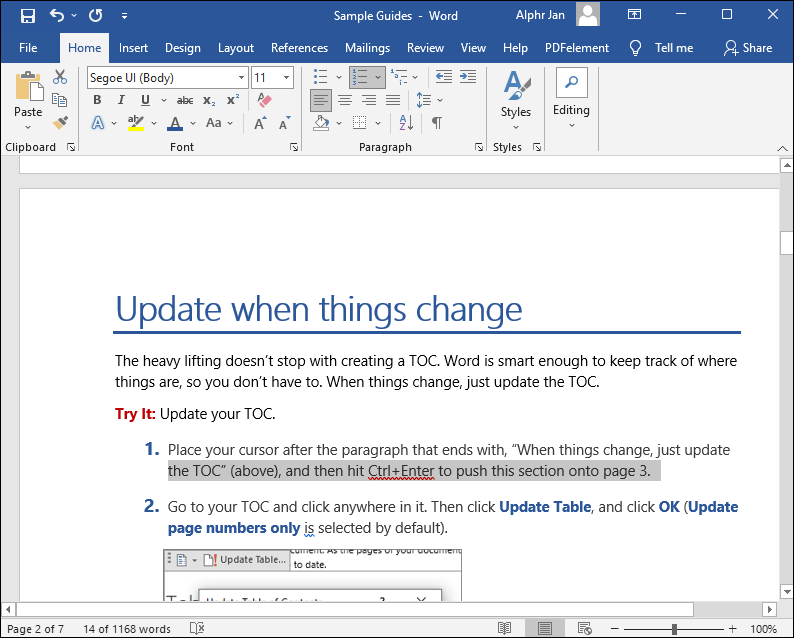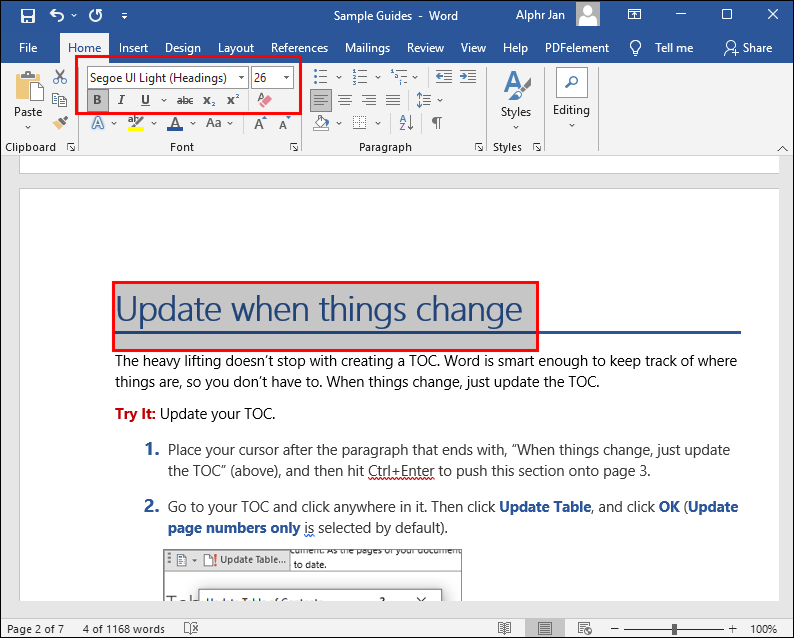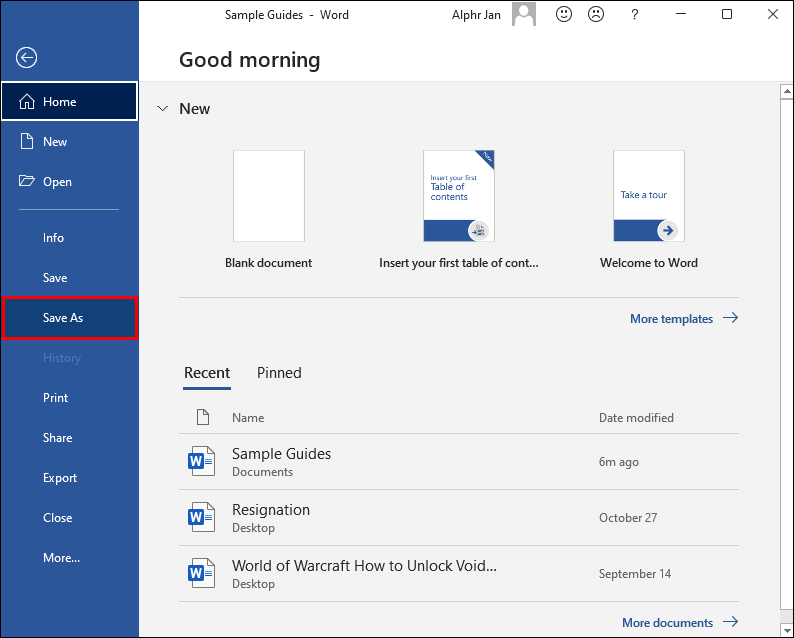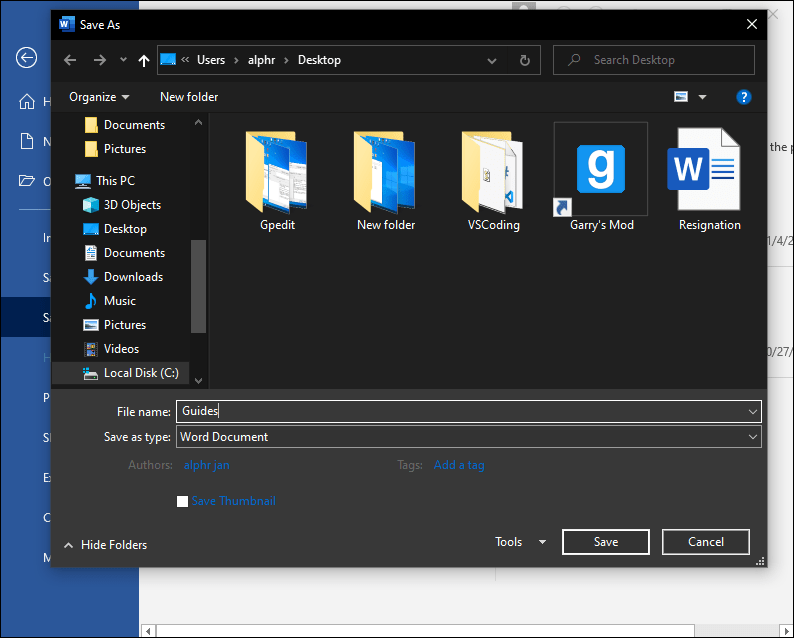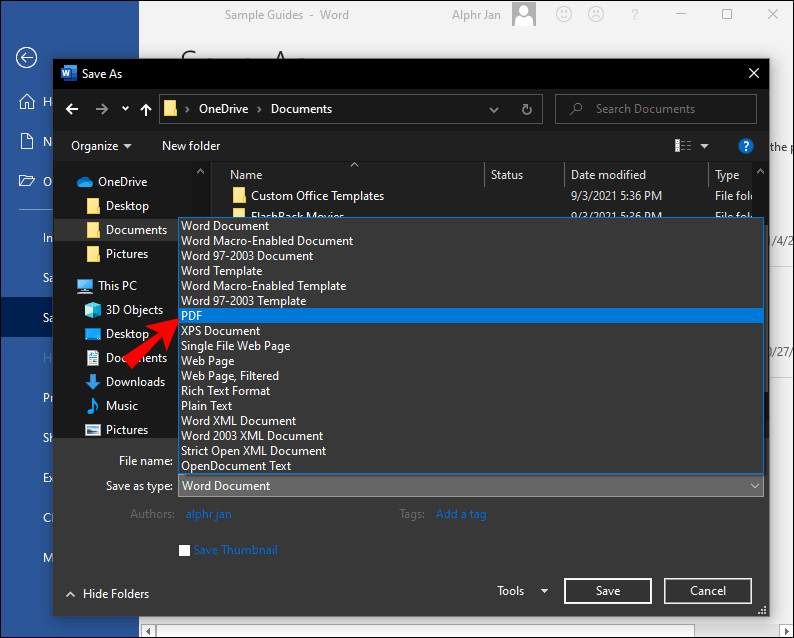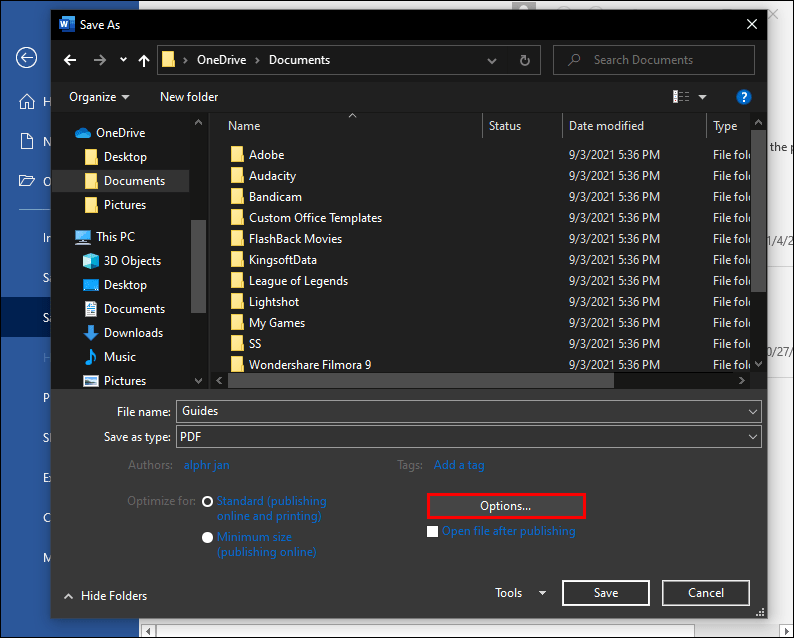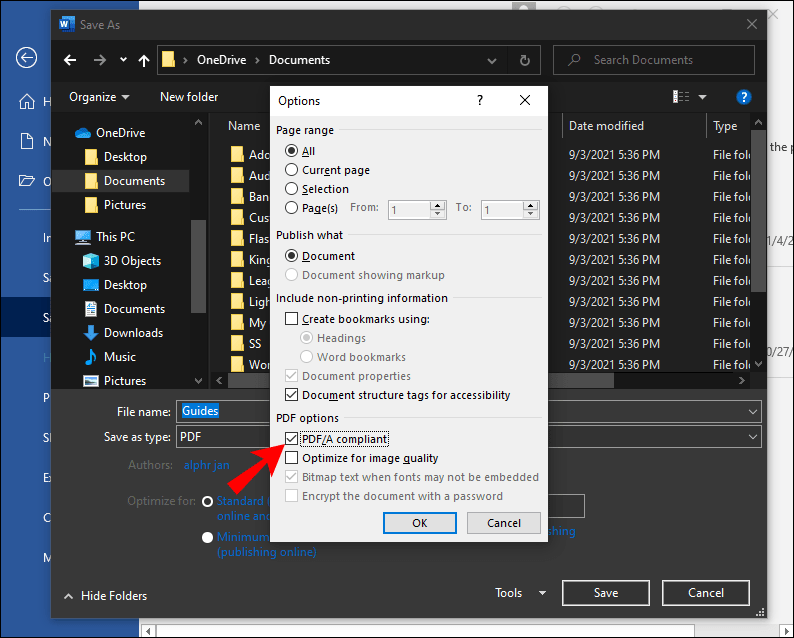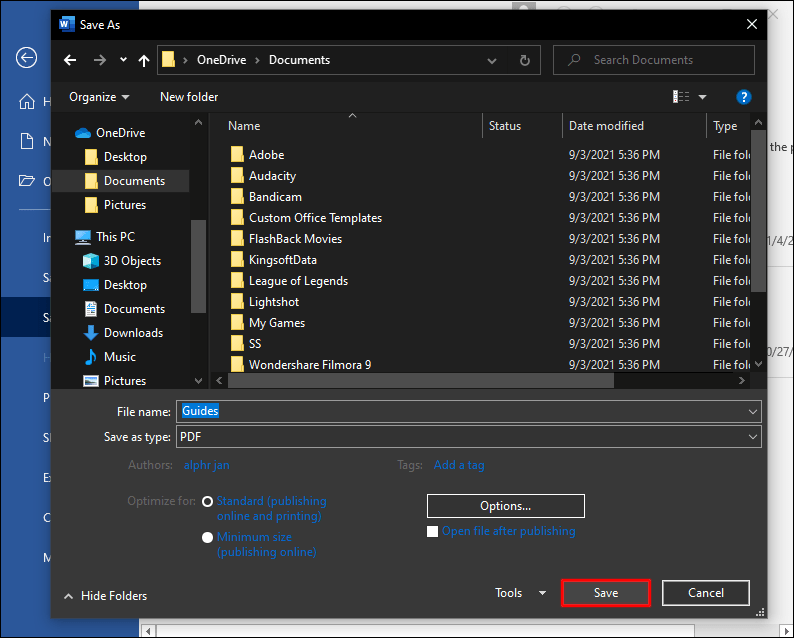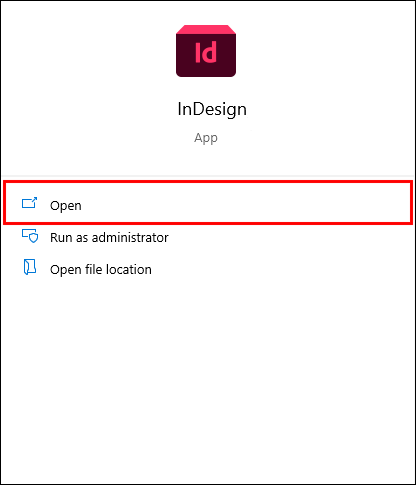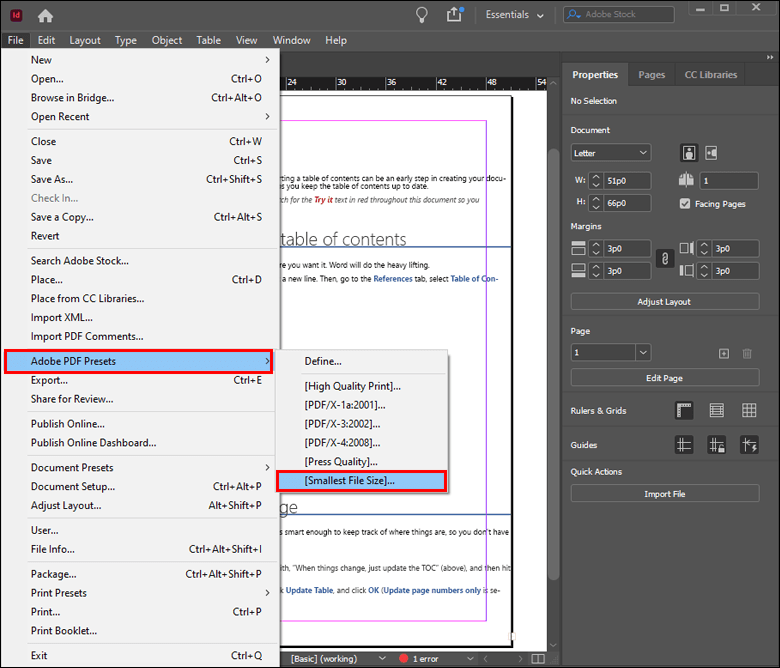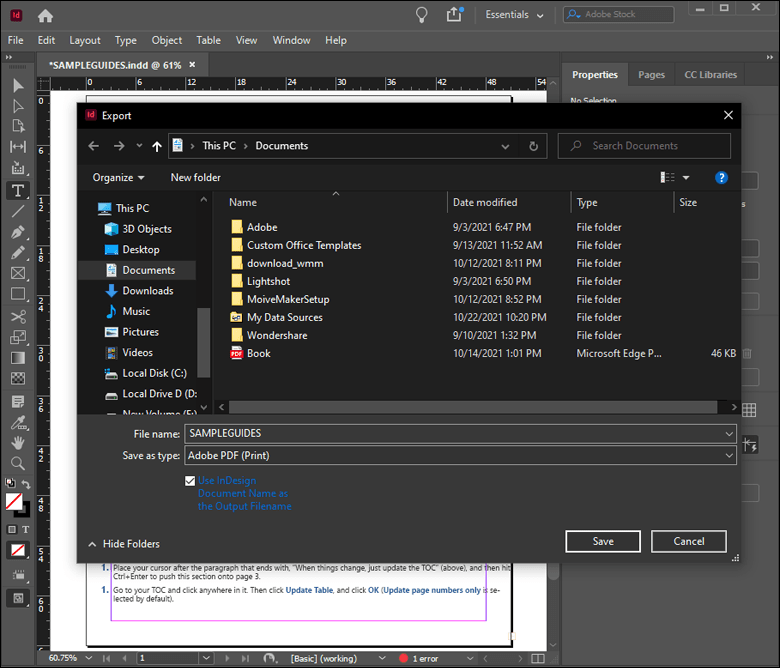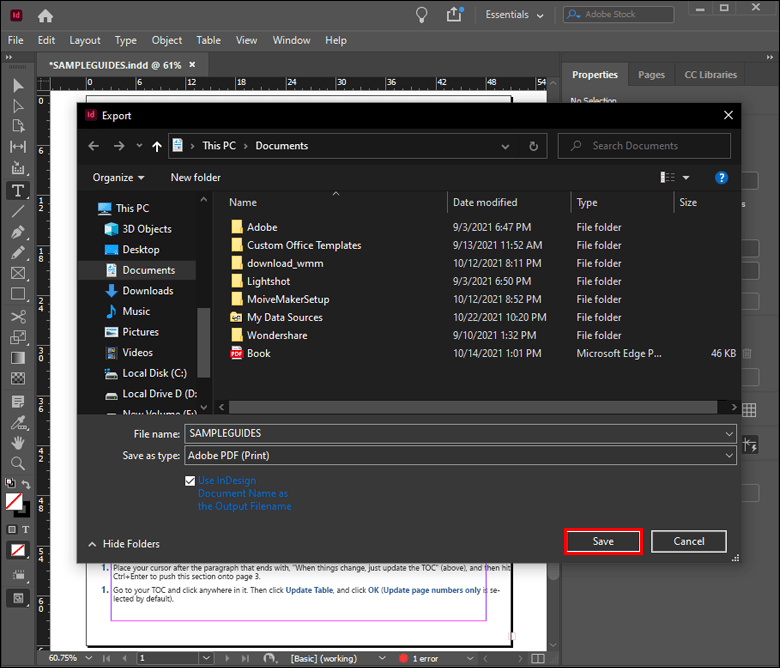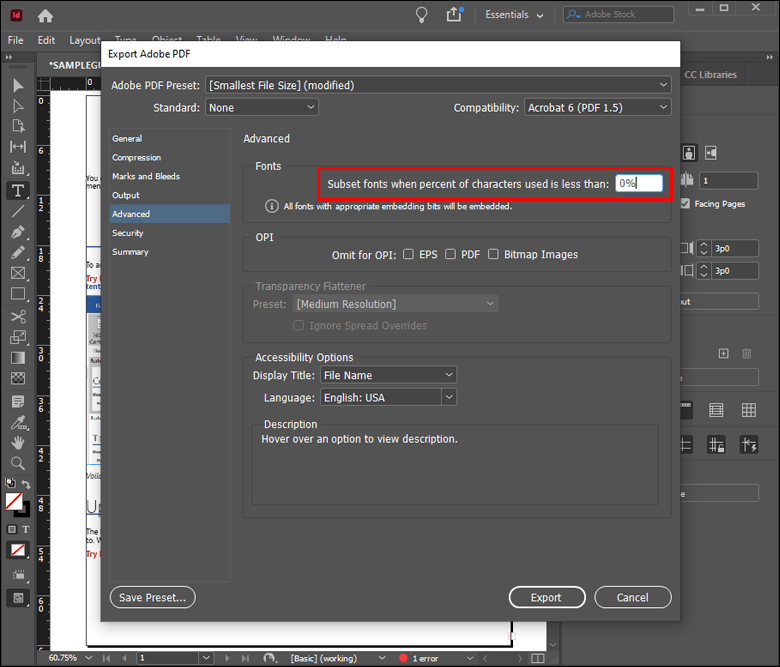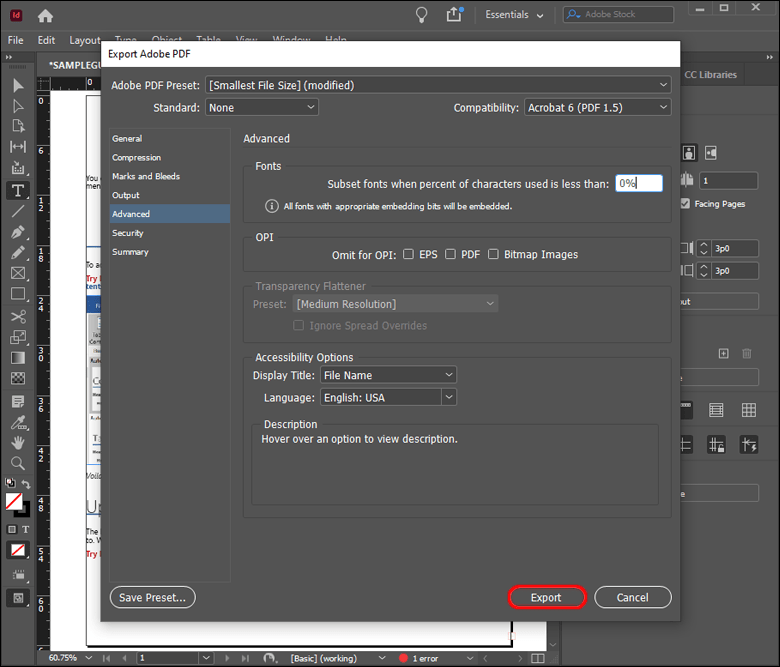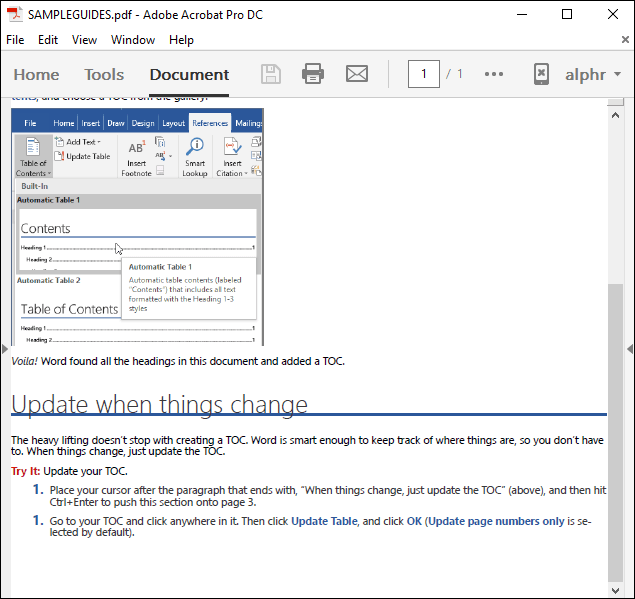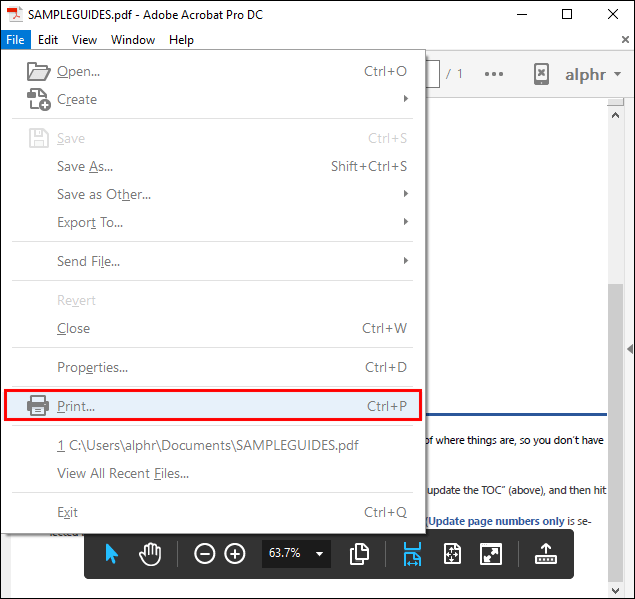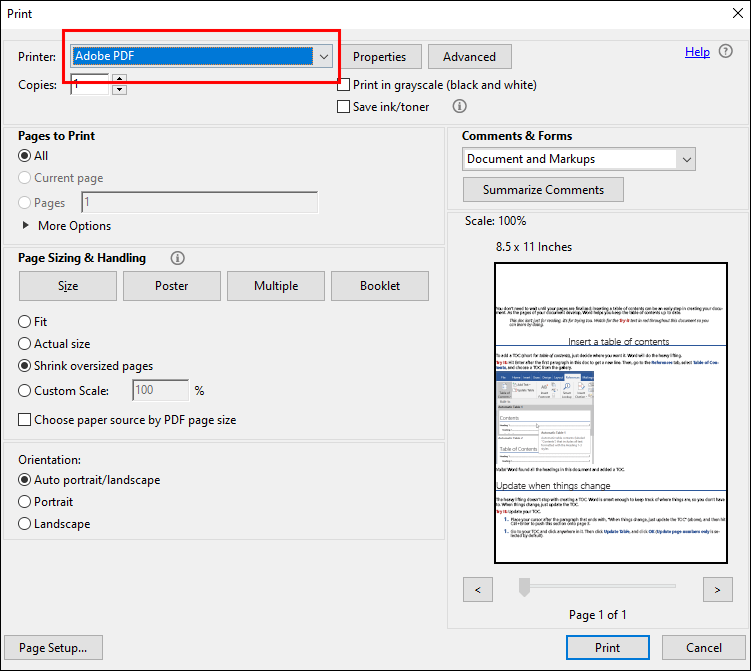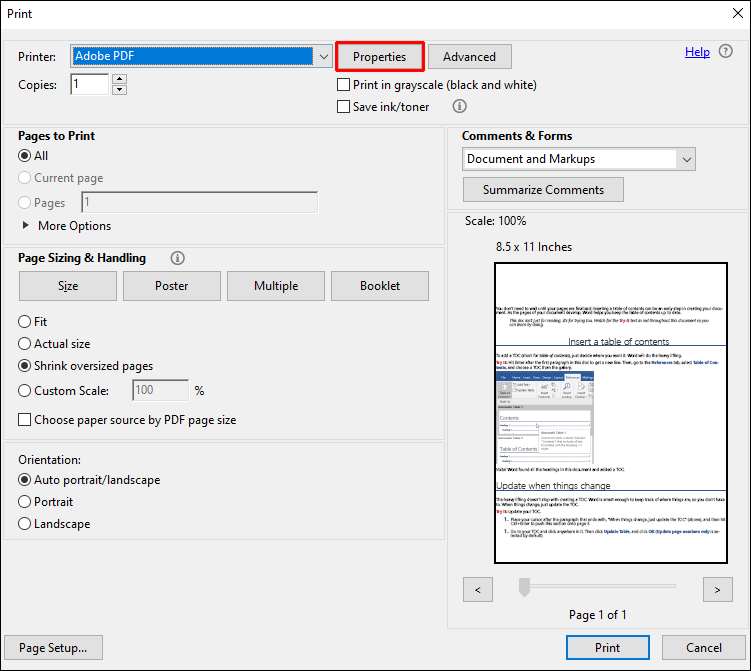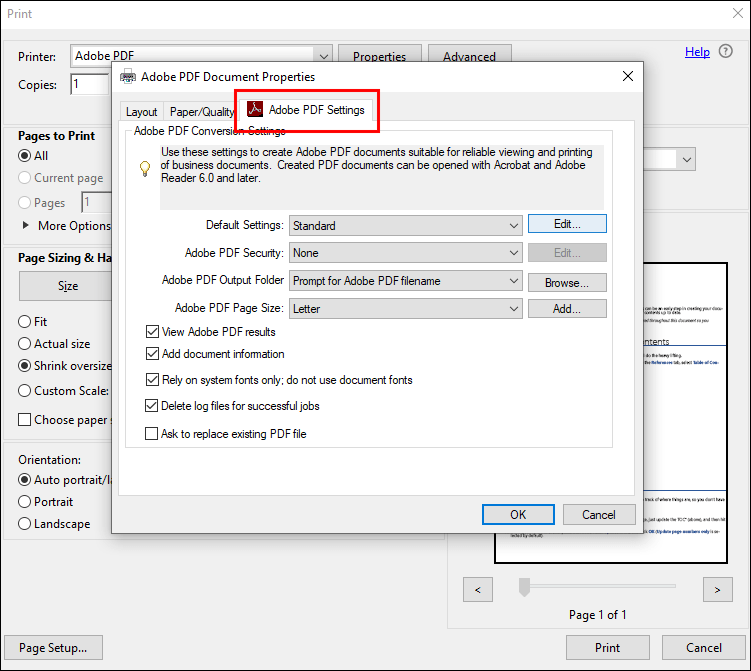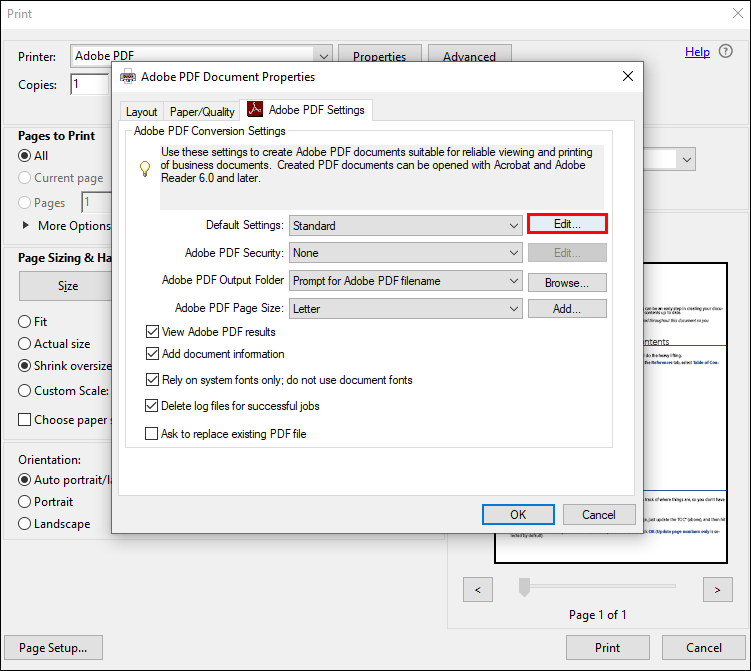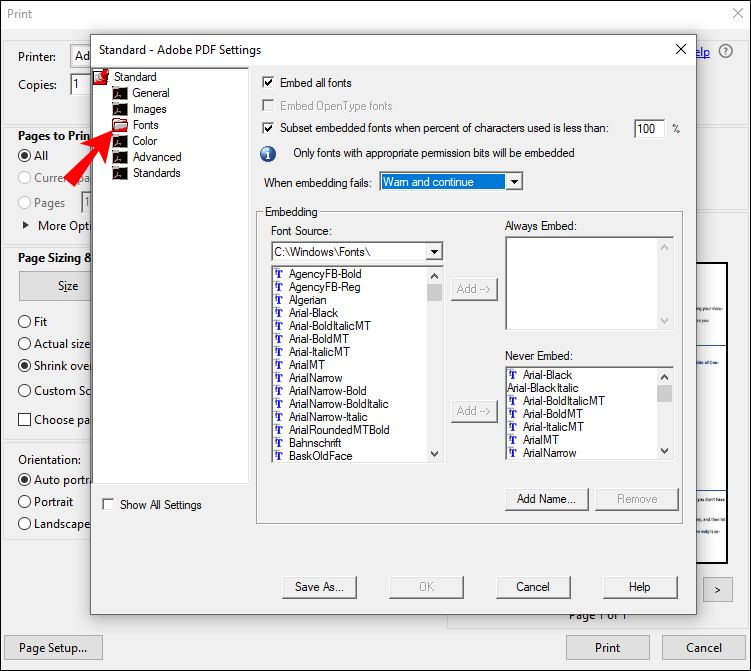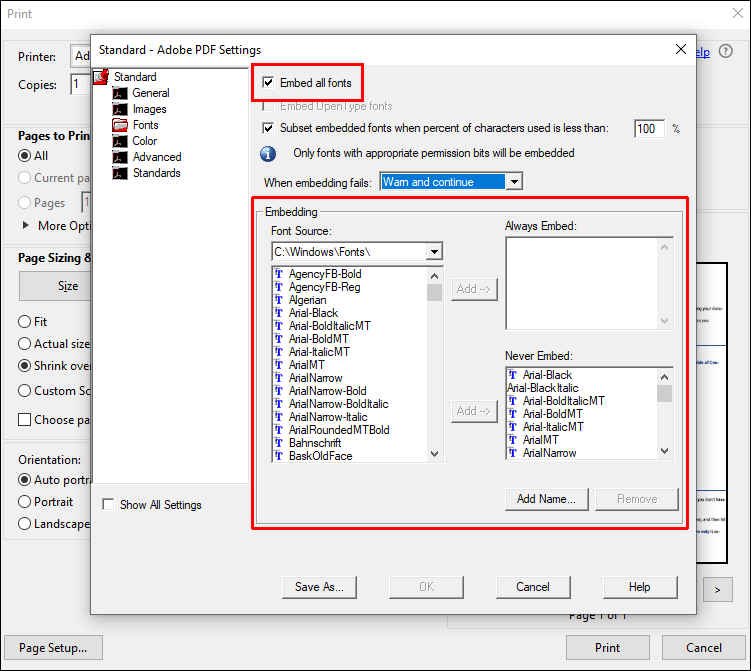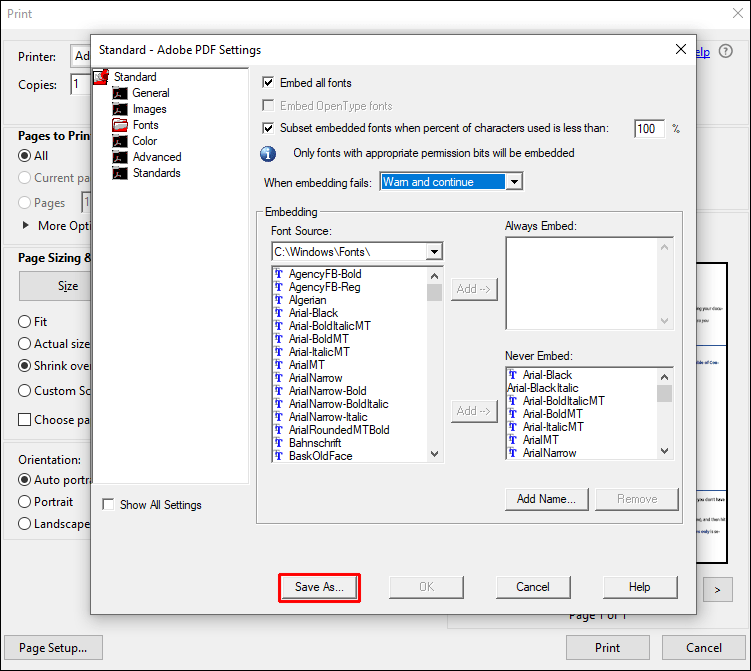גופנים הם חלק גדול ממה שגורם ל-PDF שלך להתעורר לחיים, אבל הם יכולים גם לגרום לכאבי ראש גדולים. בתור התחלה, גופנים יכולים להיות פגומים או להשאיר אותם מחוץ למסמך ה-PDF שלך לחלוטין. במקרים מסוימים, הגופן הכלול עלול להיות לא תואם למכונות של חברת הדפוס.

כתוצאה מכך, ייתכן שחברת הדפוס שלך תצטרך להשקיע זמן יקר בפתרון בעיות אלו.
אז מה הסוד? הפתרון טמון בהטמעת הגופן המועדף עליך ב-PDF שלך.
במאמר זה, נדון כיצד תוכל להטמיע את הגופן שלך ב-PDF שלך ולהפוך את המידע הזה לנגיש בקלות - לא משנה היכן הקובץ נפתח.
כיצד להטביע גופנים ב-PDF
גופנים הם אחד החלקים החיוניים של כל פרויקט עיצוב PDF. הם עוזרים להעניק למסמך הסופי שלך מראה מלוטש ומקלים עליך או על חברת הדפוס שלך לקרוא את מה שכתוב בדף. אם אתה משתף קובץ, תוכנת הצפייה של הנמען תזדקק לפרטי גופן כדי להציג את הקובץ בעיצובו האמיתי והלא פגום.
למרבה הצער, רוב הכלים המשמשים ליצירת קובצי PDF כיום אינם כוללים מידע על גופנים בתוך הקובץ. חלקם מתייחסים רק לגופנים המשמשים במכשיר המשמש ליצירת ה-PDF. כאשר התוכנה זקוקה למידע זה, היא פשוט שואבת אותו מהמכשיר.
עם זאת, כאשר משתמשים בתוכנה אחרת כדי לפתוח ולקרוא קובץ PDF כזה, הוא לא יידע באיזה גופן להשתמש, גם אם לתוכנה המותקנת במכשיר יש את זה. במצב זה, התוכנה עושה את הניחוש הטוב ביותר ומחליפה את הגופן עם אפשרות תואמת אחרת.
הבעיה עם זה היא שזה יכול לעוות לחלוטין את העיצוב והמראה של המסמך.
מסיבה זו, חשוב לוודא שכל הגופנים המשמשים ב-PDF שלך מוטמעים בתוך הקובץ.
כך תוכל לבדוק:
- פתח את הקובץ.
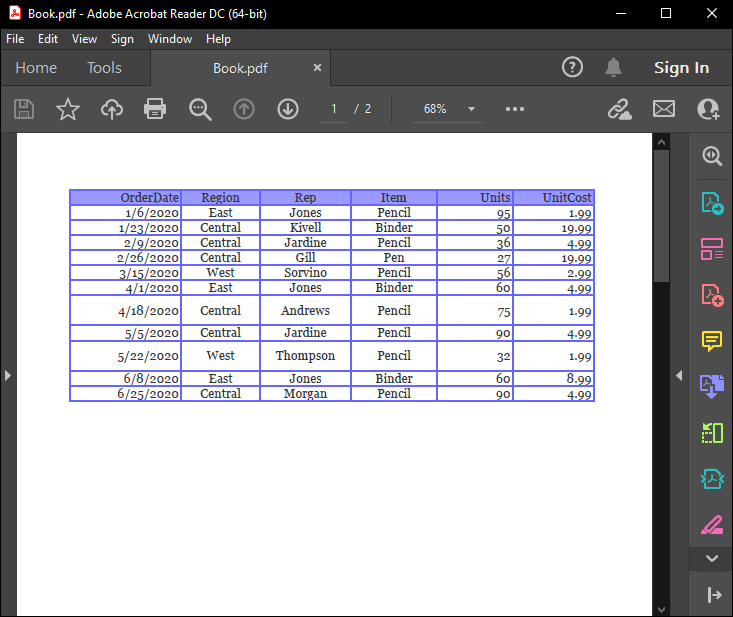
- לחץ על הכרטיסייה קובץ ובחר מאפייני מסמך. לחלופין, הקש Ctrl+D אם אתה משתמש במחשב.
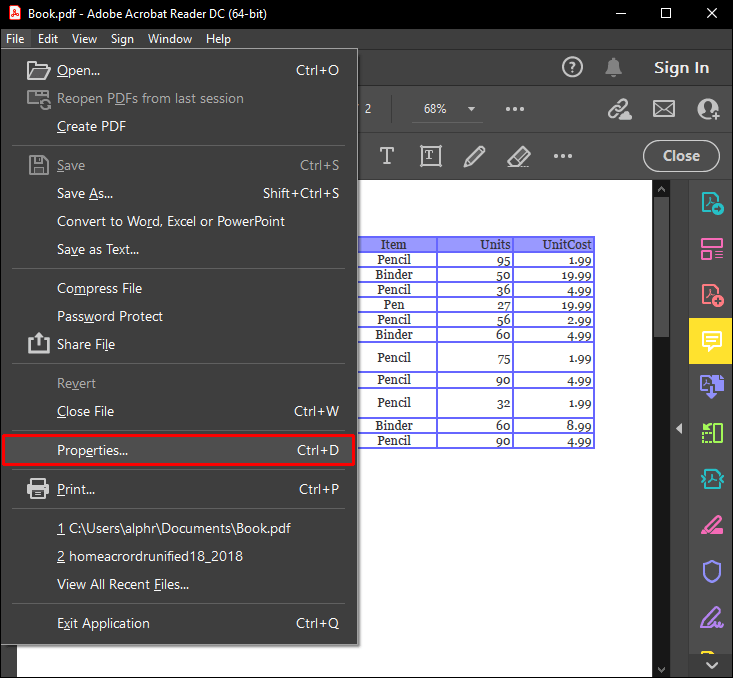
- כאשר חלון מאפייני המסמך נפתח, לחץ על הכרטיסייה גופנים כדי לראות רשימה של כל הגופנים בשימוש במסמך.
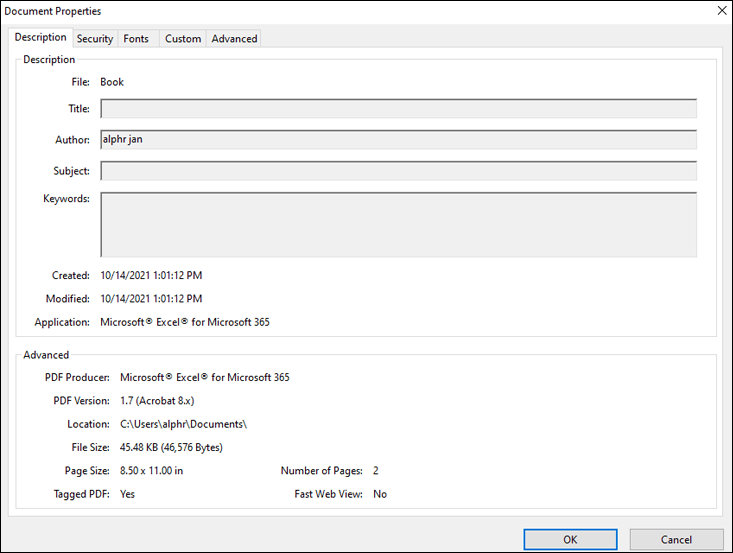
אם כל הגופנים שבהם נעשה שימוש מוטבעים, מידע זה צריך להיות מוצג ליד שם הגופן. הטקסט המדויק בו נעשה שימוש תלוי בסוג מציג ה-PDF שבו אתה משתמש, אך הווריאציות הנפוצות ביותר הן Embedded ו- Embedded Subset.
כיצד לגלות את סוג האיל - -
אם אף אחד מהטקסטים הללו לא מופיע ליד לפחות אחד מהגופנים שבהם השתמשת, אזי הגופן אינו מוטבע, ומדפסות וצופים אחרים עשויים להיתקל בבעיות בצפייה נכונה במסמך.
אם אתה מוצא את עצמך במצב זה, ישנם מספר כלים שבהם תוכל להשתמש כדי להטמיע את הגופנים הרלוונטיים בקובץ ה-PDF שלך.
בואו נראה איך כל אחד עובד.
כיצד להטביע גופנים ב-PDF מ-Word
אנשים אוהבים את Microsoft Word בגלל הקלות שבה הם יכולים ליצור ולשתף מסמכים.
מיצירת פריסות לפרסומים או מצגות ועד לעריכת תמונות וקטעי קול לשימוש במסמכים, וורד עושה הכל. אתה יכול אפילו לבדוק איות פרסומים מבוססי טקסט לפני ההדפסה.
אם אתה מעריץ גדול של קובצי PDF, יש עוד סיבה לאהוב את Word: זה יכול לעזור לך להטמיע את הגופנים המועדפים עליך במסמך שלך. זה יכול לעזור למסמך שלך לשמור על העיצוב המקורי שלו גם אם הוא מעובד במכשיר אחר.
הנה איך לעשות את זה:
- הדבק את המסמך שלך בקובץ Word חדש. לחלופין, השתמש בכלי צד שלישי אמין כדי להמיר את ה-PDF שלך לקובץ Word.
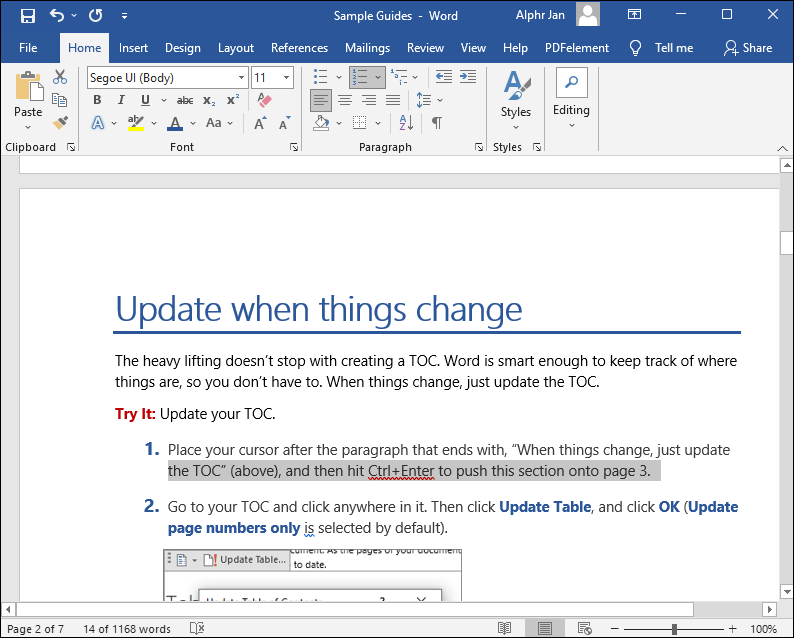
- הגדר את הגופנים הנדרשים עבור המסמך שלך.
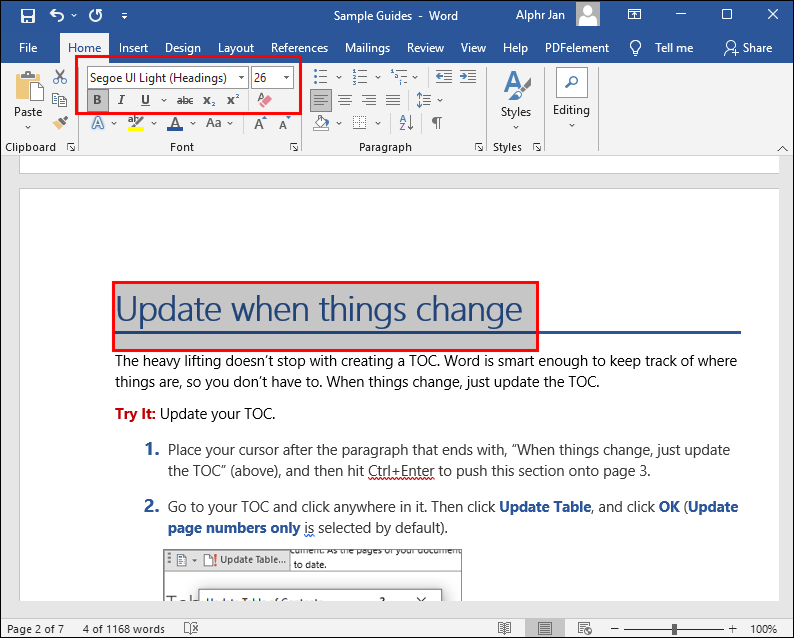
- כשתהיה מוכן להפיק את ה-PDF שלך, לחץ על קובץ ובחר שמור בשם מהתפריט הנפתח שנוצר.
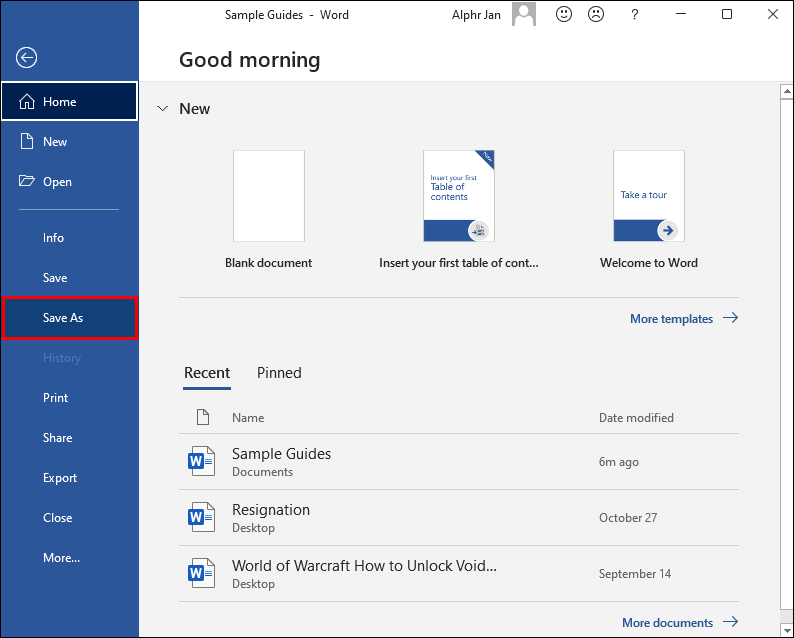
- בחר את התיקיה שבה תרצה לאחסן את הקובץ שאתה עומד ליצור.
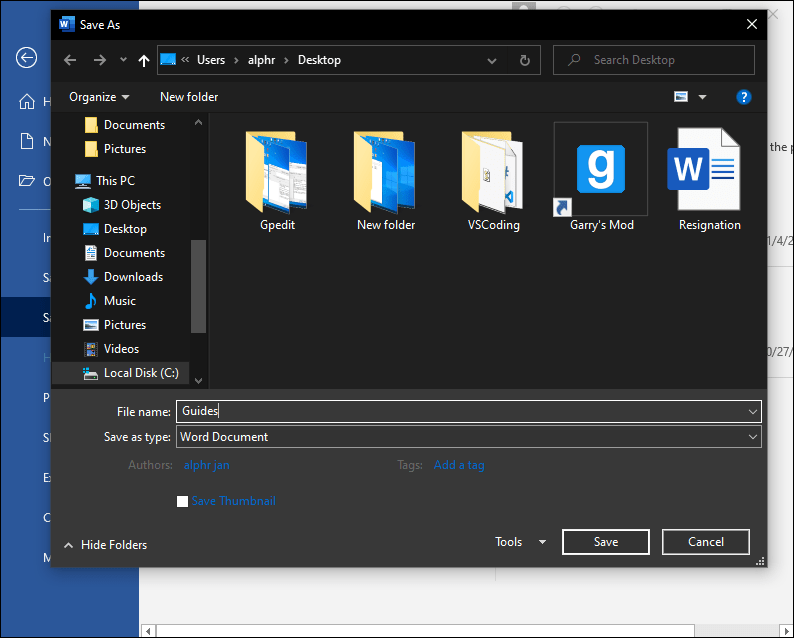
- לאחר שחלון השמירה בשם צץ על המסך שלך, שם לקובץ שלך והגדר את PDF כפורמט המועדף עבור קובץ הפלט.
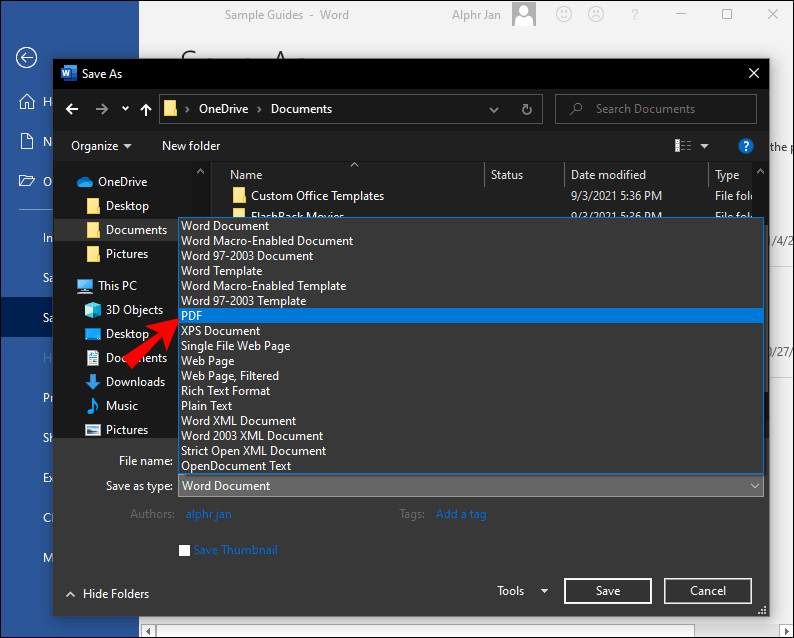
- לחץ על אפשרויות.
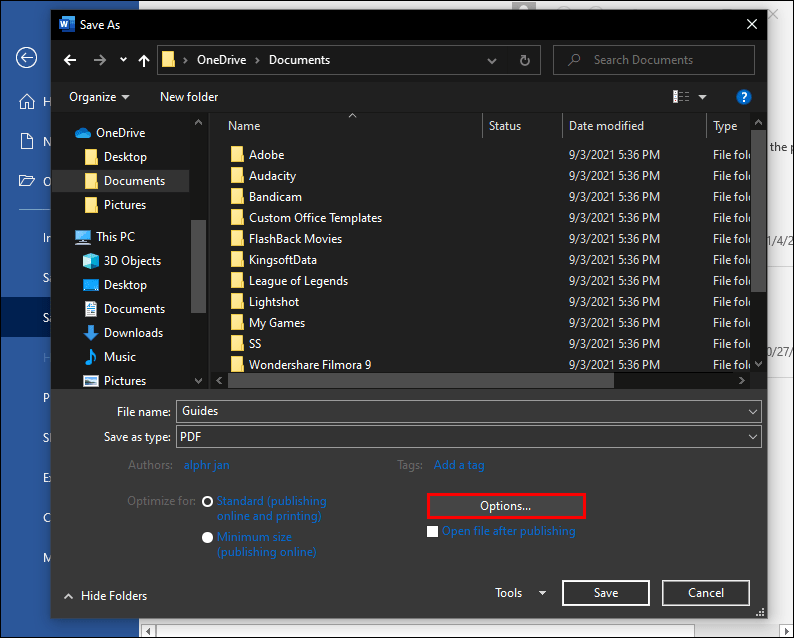
- סמן את התיבה לצד ISO 19005-1 תואם (PDF/A).
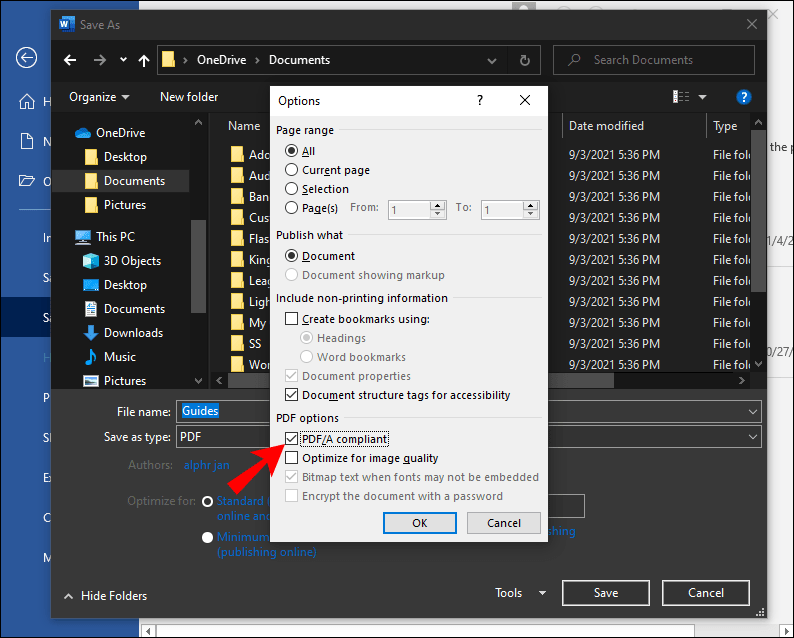
- לחץ על אישור ולאחר מכן לחץ על כפתור שמור כדי ליצור את ה-PDF שלך.
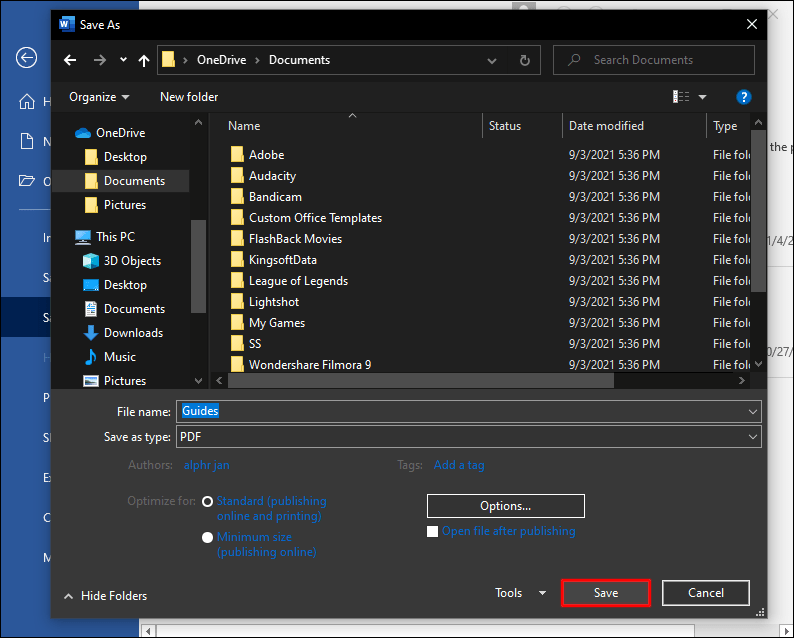
לאחר ביצוע שלבים אלה, Microsoft Word תיצור קובץ PDF ותטביע את כל הגופנים הרלוונטיים.
כיצד להטביע גופנים ב-PDF מ-InDesign
Adobe InDesign הוא יישום רב עוצמה וקל לשימוש לפרסום דפוס, אינטרנט ומולטימדיה. זהו תקן התעשייה עבור פריסות מקצועיות שנראות נהדר על מסך או נייר.
בין אם אתם מעצבים הזמנות אלגנטיות, מצגות עסקיות איכותיות, ספרי תמונות או חוברת מרתקת מרובה עמודים, InDesign מציעה שליטה חסרת תקדים בכל היבט של הפרויקט שלכם - מהרעיון הראשוני ועד לייצור הסופי.
והכי חשוב, InDesign יכול לעזור לך להטמיע גופנים ב-PDF בכמה שלבים בלבד.
להלן השלבים:
- פתח את המסמך שלך ב-InDesign.
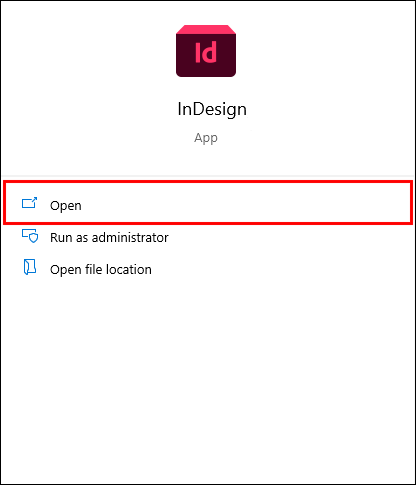
- לחץ על קובץ ולאחר מכן בחר את Adobe PDF Presets מהתפריט הנפתח. זה יאפשר לך לבחור את איכות הרזולוציה של המסמך שלך. לקבלת האיכות הגבוהה ביותר, בחר הדפסה באיכות גבוהה מהתפריט. לקבלת האיכות הנמוכה ביותר, בחר בגודל הקובץ הקטן ביותר.
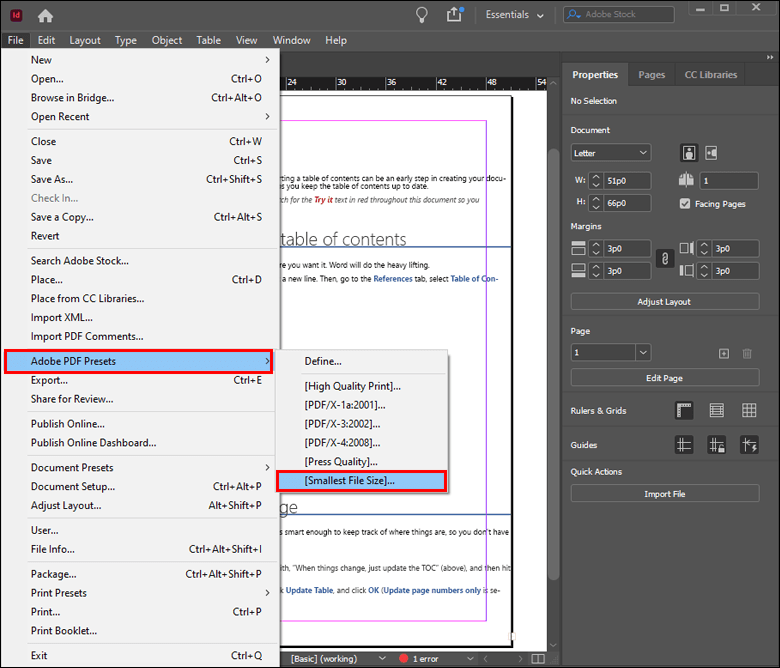
- ציין לאן תרצה לייצא את הקובץ שלך.
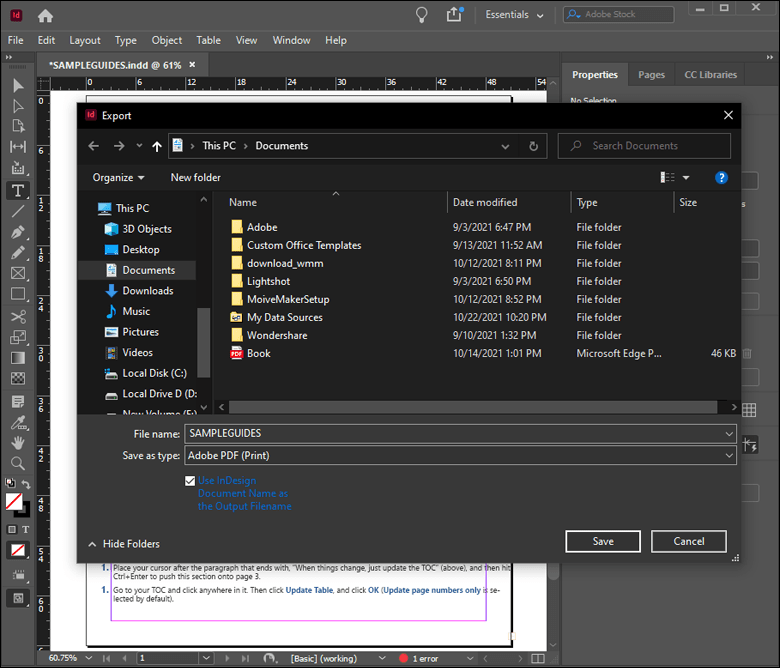
- לחץ על הלחצן שמור כדי להפעיל את תיבת הדו-שיח ייצוא Adobe PDF.
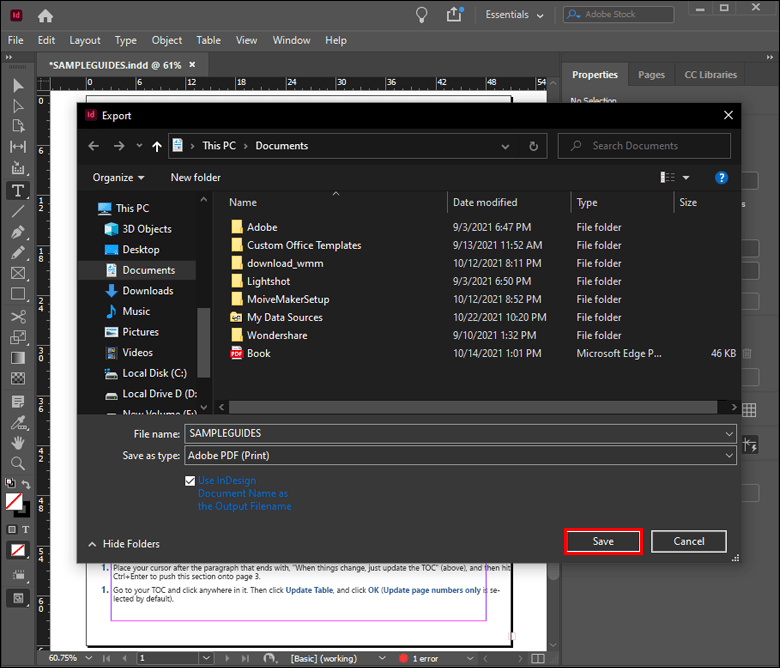
- לחץ על מתקדם. בשלב זה, InDesign ייתן לך את האפשרות להטמיע את כל הגופנים שלך או רק כמה.
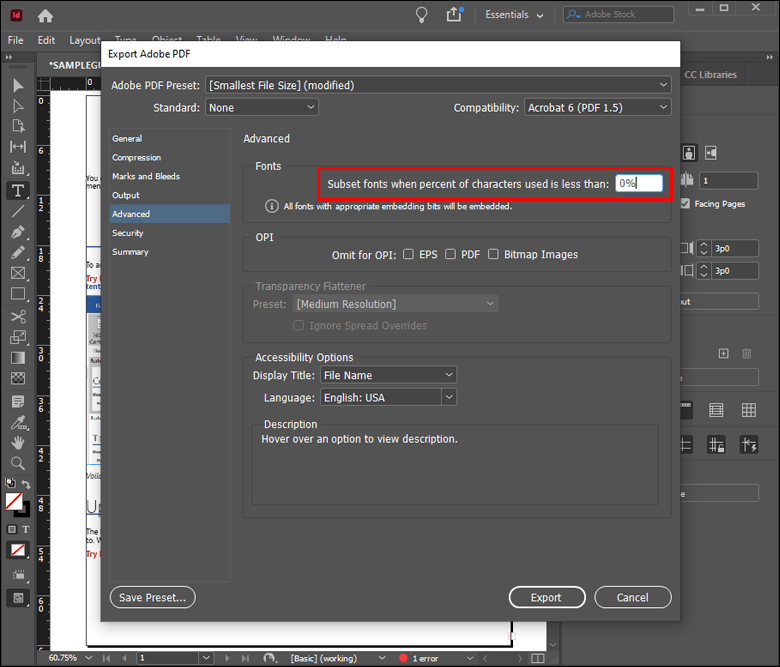
- כדי להטביע הכל, הזן 0% ב-subset גופנים כאשר אחוז התווים בשימוש קטן מ.
- כדי להטביע רק כמה גופנים ב-PDF שלך, הזן ערך גבוה יותר בשדה המצורף, נניח 50%.
- לחץ על ייצוא כדי להתחיל את התהליך.
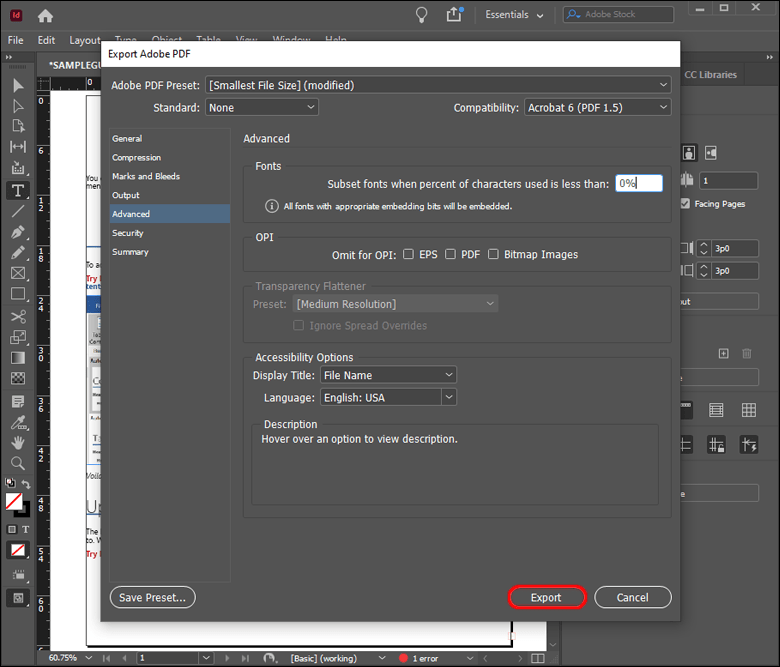
ההטמעה יכולה להימשך מספר שניות או דקות בהתאם לגודל הקובץ שלך, איכות הרזולוציה ורמת ההטמעה הרצויה.
כיצד להטביע גופנים ב-PDF מ-Adobe Acrobat Pro DC
Adobe Acrobat Pro DC הוא עוד כלי רב ערך ממשפחת Adobe. אבל עד כמה Acrobat DC שונה מ-InDesign?
כיצד לשמור את כל הסימניות שלי מ -
בעוד ש-InDesign יכול להכיל פורמטים רבים, כולל קובצי JPEG ו-EPS, Acrobat DC הוא מומחה PDF. אתה יכול להשתמש בו כדי ליצור, לערוך או אפילו להצפין מסמכי PDF.
הנה איך להטמיע גופנים ב-PDF באמצעות Acrobat DC:
- פתח את המסמך שלך ב-Acrobat DC.
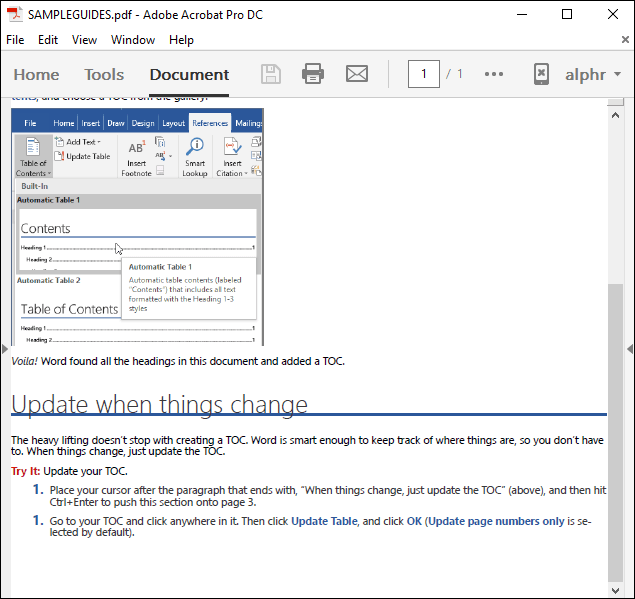
- לחץ על קובץ ולאחר מכן בחר הדפס.
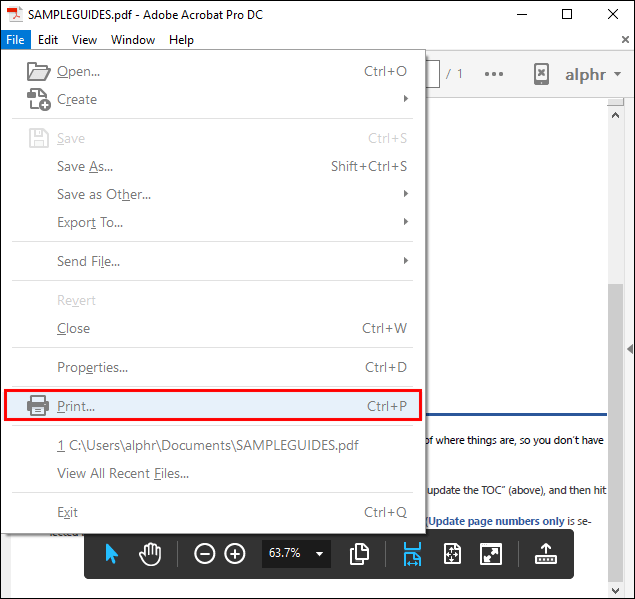
- תחת שם מדפסת, לחץ על Adobe PDF.
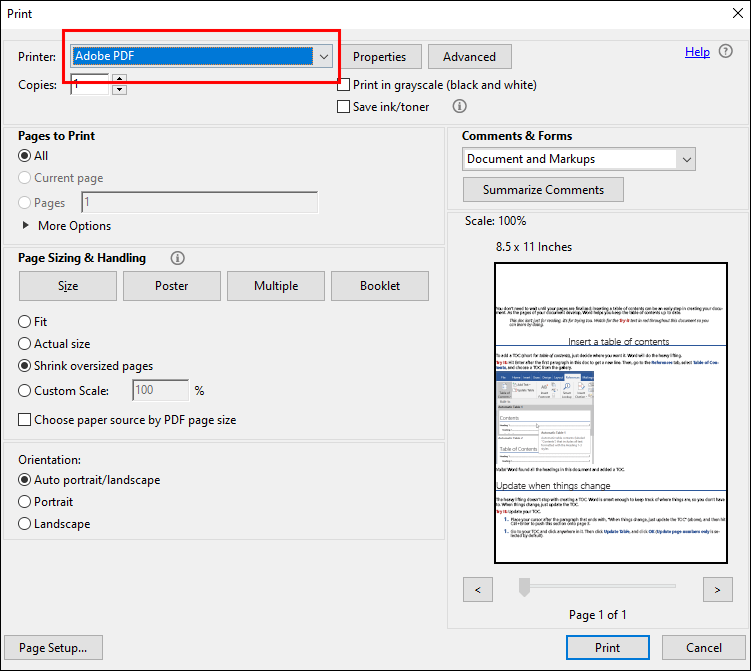
- לחץ על מאפיינים.
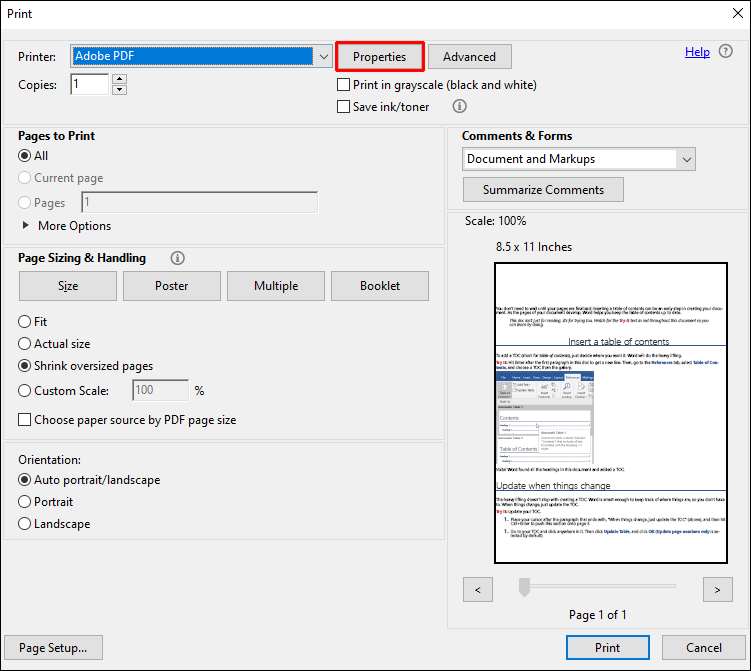
- בתפריט Adobe PDF Document Properties, בחר Adobe PDF Settings.
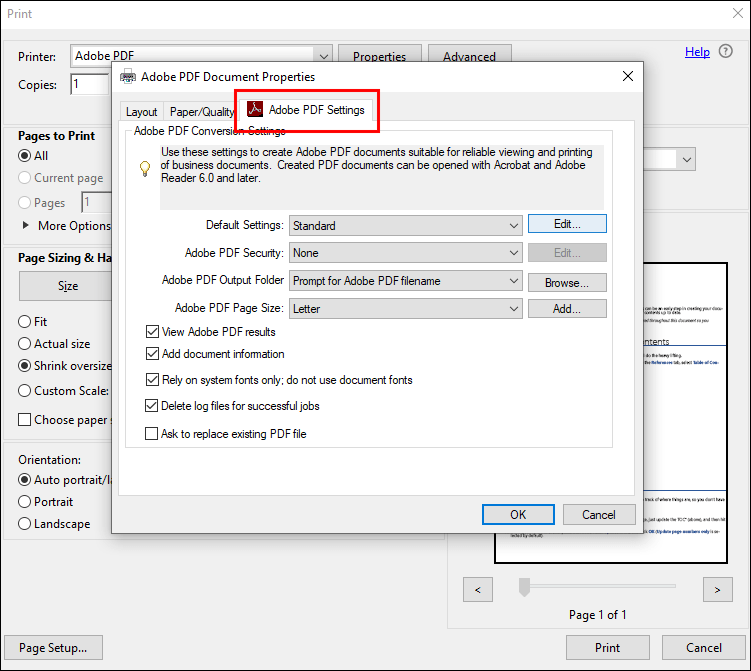
- לחץ על כפתור ערוך לצד הגדרות ברירת מחדל.
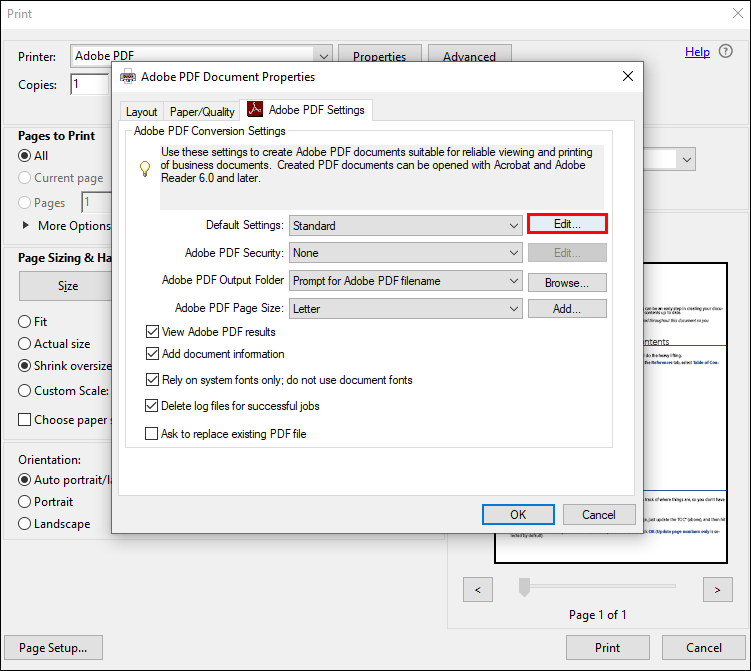
- כאשר תפריט הגדרות PDF נפתח, בחר גופנים מהתפריט בצד שמאל של המסך.
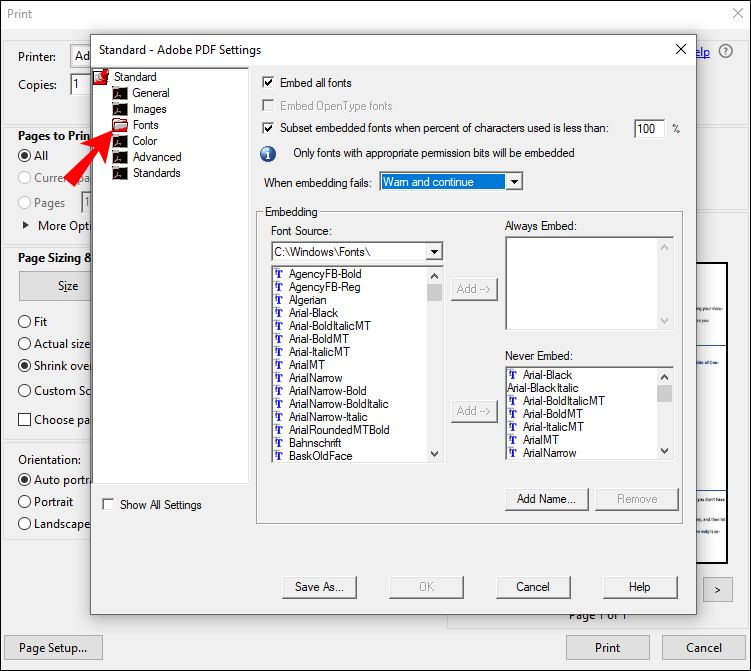
- סמן את התיבה שליד הטמעת כל הגופנים. יחד עם זאת, ודא שכל הגופנים שבהם תרצה להשתמש אינם ברשימת Never Embed, אך כולם נמצאים ברשימת מקור הגופנים.
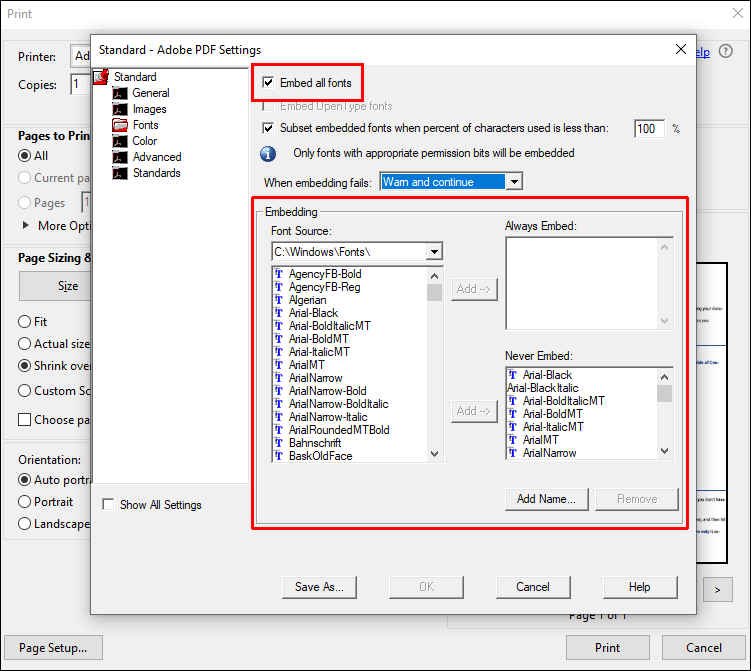
- לחץ על שמור בשם כדי להשלים את התהליך.
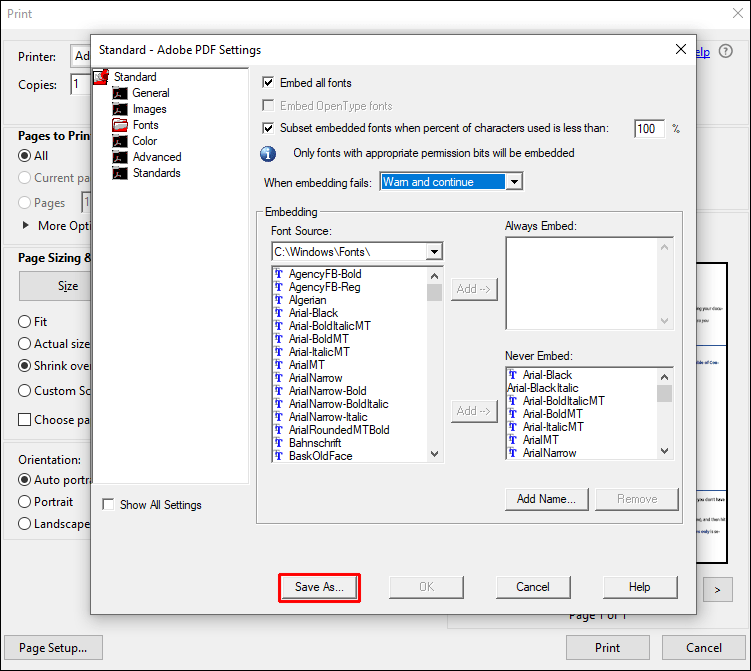
נעל את העיצוב המועדף עליך בין מכשירים
גופנים הם חלק חיוני בכל פרויקט עיצוב. כאשר אתה צריך לשתף את העבודה שלך עם אחרים, חשוב לדעת כיצד להטמיע גופנים בקובץ ה-PDF כך שהנמען יראה אותם בעיצוב הרצוי.
ייתכן שיהיה עליך להתנסות עם גופנים וסוגי קבצים שונים, אך תוכל ליצור מסמך בעל מראה מקצועי באמצעות כל אחת משיטות ההטמעה הנדונות במאמר זה.
ניסית את זה כבר? באיזו שיטה השתמשת?
ספר לנו בקטע ההערות למטה.